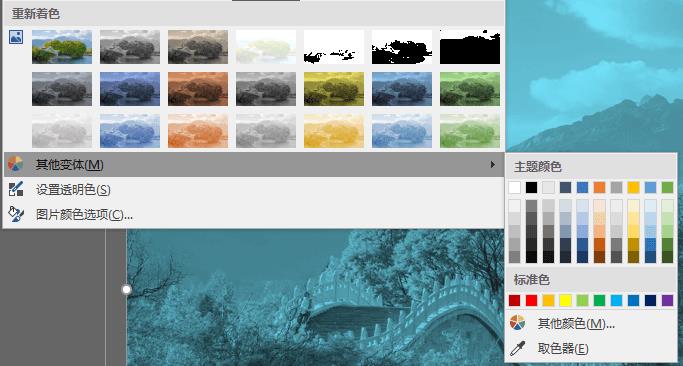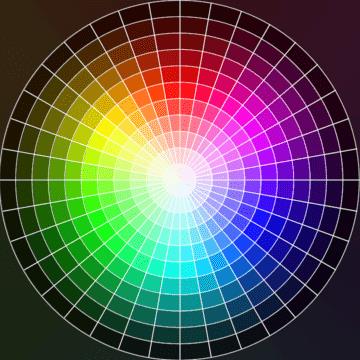转[PPTX解析] 图片 重新着色存储详解
Posted lindexi_gd
tags:
篇首语:本文由小常识网(cha138.com)小编为大家整理,主要介绍了转[PPTX解析] 图片 重新着色存储详解相关的知识,希望对你有一定的参考价值。
PPTX对图片进行重新着色和设置透明颜色这两个行为,PPT并不会对原图进行修改,而是通过将修改信息直接存入xml中。也就是说不会生成一张处理过的图片,第三方应用需要获取存储信息,解析后将原图进行修改或通过着色器改变渲染效果。
原作者: 晓嗔戈
原文: 传送门
存储解析
首先,让我们来看一下PPTX提供了哪些重新着色的选项:
可以看到,PPT的着色选项大体分为以下几类:
| 效果类型 | 包含的选项 | 原理 |
|---|---|---|
| GrayScaleEffect | 灰度 | 将图片修改为灰阶图 |
| ErosionEffect | 冲蚀 | 修改图片的亮度和对比度 |
| Black/WhiteEffect | 黑白:25%、黑白:50%、黑白:75%、 | 根据指定阈值将像素设为黑色或白色 |
| DuotoneEffect | 上述效果外的选项(包含其他变体) | 对于每个像素,通过线性插值组合 clr1 和 clr2 以确定该像素的新颜色 |
需要注意的是,实际上重新着色是需要根据选择的类型不同,其存储方案也是不同的!(根据规范都是存储在<a:blip />节点中的)
<p:blipFill>
<a:blip ...>
...
</a:blip>
...
</p:blipFill>图像处理矩阵
在讲解如何解析PPTX图像存储前,我们先来说明一下如何处理图片,将其按照我们的想法和输入数据将其进行转换。
在图像处理中,我们通常使用矩阵来进行图像的像素处理,下面是一些常见的C#图像处理矩阵:
using System;
using System.Drawing;
using System.Drawing.Drawing2D;
using System.Drawing.Imaging;
namespace ImageProcessService
{
/// <summary>
/// 颜色转换矩阵
/// </summary>
public static class ColorMatrices
{
/// <summary>
/// 使用给定的数量创建亮度过滤器矩阵。
/// <para>
/// 使用算法<see href="https://cs.chromium.org/chromium/src/cc/paint/render_surface_filters.cc"/>
/// </para>
/// </summary>
/// <remarks>
/// 值为 0 将创建一个完全黑色的图像。值为 1 时输入保持不变。
/// 其他值是效果的线性乘数。允许超过 1 的值,从而提供更明亮的结果。
/// </remarks>
/// <param name="amount">转化比例,必须大于或等于 0。</param>
/// <returns>The <see cref="ColorMatrix"/>.</returns>
public static ColorMatrix CreateBrightnessMatrix(float amount)
{
if (amount < 0)
{
throw new ArgumentOutOfRangeException(nameof(amount), "Threshold must be >= 0");
}
return new ColorMatrix
{
Matrix00 = amount,
Matrix11 = amount,
Matrix22 = amount,
Matrix33 = 1F
};
}
/// <summary>
/// 使用给定的数量创建灰度滤波器矩阵。
/// <para>
/// 使用算法<see href="https://en.wikipedia.org/wiki/Luma_%28video%29#Rec._601_luma_versus_Rec._709_luma_coefficients"/>
/// </para>
/// </summary>
/// <param name="amount">转化比例,必须大于或等于 0。</param>
/// <returns>The <see cref="ColorMatrix"/>.</returns>
public static ColorMatrix CreateGrayScaleMatrix(float amount)
{
if (amount < 0 || amount > 1)
{
throw new ArgumentOutOfRangeException(
nameof(amount),
"Threshold must be in range 0..1");
}
amount = 1F - amount;
var matrix = new ColorMatrix();
matrix.Matrix00 = .299F + (.701F * amount);
matrix.Matrix10 = .587F - (.587F * amount);
matrix.Matrix20 = 1F - (matrix.Matrix00 + matrix.Matrix10);
matrix.Matrix01 = .299F - (.299F * amount);
matrix.Matrix11 = .587F + (.2848F * amount);
matrix.Matrix21 = 1F - (matrix.Matrix01 + matrix.Matrix11);
matrix.Matrix02 = .299F - (.299F * amount);
matrix.Matrix12 = .587F - (.587F * amount);
matrix.Matrix22 = 1F - (matrix.Matrix02 + matrix.Matrix12);
matrix.Matrix33 = 1F;
return matrix;
}
/// <summary>
/// 使用给定的数量创建对比度过滤器矩阵。
/// <para>
/// 使用算法<see href="https://cs.chromium.org/chromium/src/cc/paint/render_surface_filters.cc"/>
/// </para>
/// </summary>
/// <remarks>
/// 值为 0 将创建一个完全灰色的图像。值为 1 时输入保持不变。
/// 其他值是效果的线性乘数。允许超过 1 的值,从而提供具有更高对比度的结果。
/// </remarks>
/// <param name="amount">转化比例,必须大于或等于 0。</param>
/// <returns>The <see cref="ColorMatrix"/>.</returns>
public static ColorMatrix CreateContrastMatrix(float amount)
{
if (amount < 0)
{
throw new ArgumentOutOfRangeException(nameof(amount), "Threshold must be >= 0");
}
var contrast = (-.5F * amount) + .5F;
return new ColorMatrix
{
Matrix00 = amount,
Matrix11 = amount,
Matrix22 = amount,
Matrix33 = 1F,
Matrix40 = contrast,
Matrix41 = contrast,
Matrix42 = contrast
};
}
/// <summary>
/// 使用给定的数量创建饱和度过滤器矩阵。
/// <para>
/// 使用算法<see href="https://cs.chromium.org/chromium/src/cc/paint/render_surface_filters.cc"/>
/// </para>
/// </summary>
/// <remarks>
/// 0 值是完全不饱和的。值为 1 时输入保持不变。
/// 其他值是效果的线性乘数。允许超过 1 的值,提供超饱和结果。
/// </remarks>
/// <param name="amount">转化比例,必须大于或等于 0。</param>
/// <returns>The <see cref="ColorMatrix"/>.</returns>
public static ColorMatrix CreateSaturationMatrix(float amount)
{
if (amount < 0)
{
throw new ArgumentOutOfRangeException(nameof(amount), "Threshold must be >= 0");
}
var matrix = new ColorMatrix();
matrix.Matrix00 = .213F + (.787F * amount);
matrix.Matrix10 = .715F - (.715F * amount);
matrix.Matrix20 = 1F - (matrix.Matrix00 + matrix.Matrix10);
matrix.Matrix01 = .213F - (.213F * amount);
matrix.Matrix11 = .715F + (.285F * amount);
matrix.Matrix21 = 1F - (matrix.Matrix01 + matrix.Matrix11);
matrix.Matrix02 = .213F - (.213F * amount);
matrix.Matrix12 = .715F - (.715F * amount);
matrix.Matrix22 = 1F - (matrix.Matrix02 + matrix.Matrix12);
matrix.Matrix33 = 1F;
return matrix;
}
}
}
在获取到这些处理的矩阵后,我们可以将其应用到图片上,代码如下(C#):
/// <summary>
/// 在图像上执行颜色矩阵的应用。
/// </summary>
/// <param name="image">图像</param>
/// <param name="colorMatrix">颜色处理矩阵.</param>
public static void ApplyMatrix(Image image, ColorMatrix colorMatrix)
{
using var graphics = Graphics.FromImage(image);
using var imageAttributes = new ImageAttributes();
imageAttributes.SetColorMatrix(colorMatrix, ColorMatrixFlag.Default, ColorAdjustType.Bitmap);
var imageWidth = image.Width;
var imageHeight = image.Height;
var imageRect = new Rectangle(0, 0, imageWidth, imageHeight);
graphics.CompositingMode = CompositingMode.SourceCopy;
graphics.DrawImage(image, imageRect, 0, 0, imageWidth, imageHeight, GraphicsUnit.Pixel, imageAttributes);
}存储属性解析
接下来,就让我们逐一的对存储节点进行分析吧~
GrayScaleEffect
该属性的标记非常简单和清晰,使用了一个单一的节点**<a:grayscl />**表明是否应用了该效果:
<p:blipFill>
<a:blip ...>
<a:grayscl />
...
</a:blip>
...
</p:blipFill>所以只要在解析PPTX节点的过程之中,发现存在节点**<a:grayscl />,就可以通过灰度滤波器矩阵**对图片做灰阶处理即可。
ErosionEffect
该属性通过节点**<a:lum />**进行存储,如下:
<p:blipFill>
<a:blip ...>
<a:lum bright="70000" contrast="-70000" />
...
</a:blip>
...
</p:blipFill>该节点属性解析:
| 属性名称 | 属性含义 | 值含义 | 补充说明 |
|---|---|---|---|
| bright | 亮度 | 正值表示增加亮度,负值表示降低亮度 | 单位:千倍百分比(如:70000实际值代表70%) |
| contrast | 对比度 | 正值表示增加对比度,负值表示降低对比度 | 单位:千倍百分比(如:-70000实际值代表-70%) |
所以只要在解析PPTX节点的过程之中,发现存在节点**<a:lum />,就可以通过亮度滤波器矩阵和对比度滤波器矩阵**对图片做处理即可。当然,如果学习过线性代数,那么你应该是知道可以通过矩阵叉获得一个连续转换矩阵的吧~ 不要傻乎乎的真的分别将图片修改一次亮度,然后再修改一次对比度呦~
效果不一致问题:
在实际转换后,你可能会发现:应用亮度和对比度转换时,当亮度和对比度修改值为正时,PPT的效果和运用转换矩阵后的效果强度是不同的,并且PPT在设置亮度为最大值bright="100000"时,图片是全白的! 这是因为PPT运用的修改亮度算法和对比度算法与我们运用的算法是不同的(算法好多,而且还可以魔改)。这里我们通过一个简单的算法,得到一个转化比例,让转换效果基本和PPT保持一致一致,代码如下(C#):
/// <summary>
/// 获取和PPT效果近似的转化比例(0~69内使用2次方,70~79内使用3次方,80~89内使用4次方,90~99内使用5次方)
/// </summary>
/// <param name="percentage"></param>
/// <returns></returns>
private float GetNearlyAmount(float percentage)
{
var amount = percentage + 1;
if (percentage > 0)
{
var x = (percentage - 60) / 10;
var y = 2 + (x > 0 ? x : 0);
amount = (float)Math.Pow(amount, y);
}
return amount;
}例如,我们在处理亮度时,如果解析出bright=70000,那么根据千倍百分比可以得出bright实际效果值应该为0.7,我们将0.7传入**GetNearlyAmount()**即可获得一个和PPT亮度修改效果近似的转化比例。接下来调用CreateBrightnessMatrix(),就可以获得亮度转换矩阵了。(注意:当bright=100000时,我们直接创建一个纯白的图即可)。
Black/WhiteEffect
该属性通过节点**<a:biLevel />**进行存储,如下:
<p:blipFill>
<a:blip ...>
<a:biLevel thresh="50000" />
...
</a:blip>
...
</p:blipFill>该节点属性解析:
| 属性名称 | 属性含义 | 值含义 | 补充说明 |
|---|---|---|---|
| thresh | 阈值 | 像素点的亮度大于或等于给定的阈值将显示白色,否则显示黑色 | 单位:千倍百分比(如:50000实际值代表50%) |
注:在.NET中,我们可以通过Color.GetBrightness()获取像素亮度。如何设置像素颜色的方法有很多,在此就不进行叙述了。
DuotoneEffect
这个效果是PPT重新着色中最复杂的效果。 该属性通过节点**<a:duotone />**进行存储,如下:
<p:blipFill>
<a:blip ...>
<a:duotone>
<a:prstClr val="black" />
<a:srgbClr val="8D71F5">
<a:tint val="45000" />
<a:satMod val="400000" />
</a:srgbClr>
</a:duotone>
...
</a:blip>
...
</p:blipFill>**<a:duotone />**节点解析:
| 子节点名称 | 含义 | 值含义 | 补充说明 |
|---|---|---|---|
| a:prstClr | 预设颜色 | 指定实际的预设颜色值 | 实际上就是一个颜色,我们称其为A |
| a:srgbClr | RGB颜色 | 实际颜色值,表示为十六进制数字 RRGGBB 的序列 | 实际上就是一个颜色,我们称其为B |
**<a:srgbClr />**节点解析:
| 子节点名称 | 含义 | 值含义 | 补充说明 |
|---|---|---|---|
| a:tint | 色调 | 指定以百分比值表示的色调。 | 单位:千倍百分比(如:50000实际值代表50%) |
| a:satMod | 饱和度调制 | 指定输入颜色,其饱和度按给定百分比进行调制。 | 单位:千倍百分比 (50%将饱和度降低一半,200%使饱和度加倍) |
实践出真知 看过上面的解析,是不是觉得它的解析很复杂,请忘掉上面的内容!看下面经过实践验证的解析:
经过实践验证,节点**<a:duotone />**支持并实际存放的是两个颜色,下面称为A,B
<p:blipFill>
<a:blip ...>
<a:duotone>
<颜色>A</颜色>
<颜色>B</颜色>
</a:duotone>
...
</a:blip>
...
</p:blipFill>| 序列 | 颜色A | 颜色B | 结果 |
|---|---|---|---|
| 1 | 白 | 白 | 全白 |
| 2 | 黑 | 黑 | 全黑 |
| 3 | 红 | 红 | 全红 |
| 4 | 白 | 黑 | 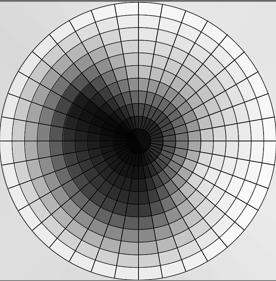 |
| 5 | 黑 | 白 | 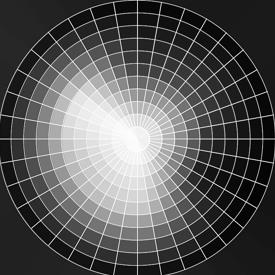 |
| 6 | 白 | 红 | 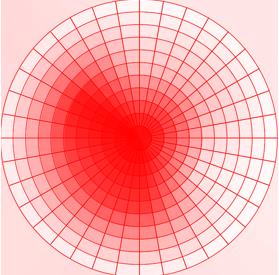 |
| 7 | 红 | 白 | 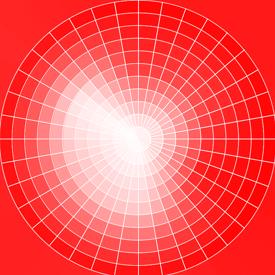 |
| 8 | 黑 | 红 | 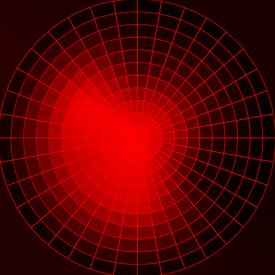 |
| 9 | 红 | 黑 | 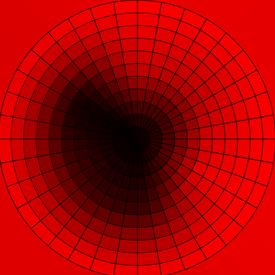 |
小知识
RGB 转为灰度值的心理学公式 Gray = 0.30R + 0.59G + 0.11B
我搭建了自己的博客 https://blog.lindexi.com/ 欢迎大家访问,里面有很多新的博客。只有在我看到博客写成熟之后才会放在csdn或博客园,但是一旦发布了就不再更新
如果在博客看到有任何不懂的,欢迎交流,我搭建了 dotnet 职业技术学院 欢迎大家加入
如有不方便在博客评论的问题,可以加我 QQ 2844808902 交流

本作品采用知识共享署名-非商业性使用-相同方式共享 4.0 国际许可协议进行许可。欢迎转载、使用、重新发布,但务必保留文章署名林德熙(包含链接:http://blog.csdn.net/lindexi_gd ),不得用于商业目的,基于本文修改后的作品务必以相同的许可发布。如有任何疑问,请与我联系。
以上是关于转[PPTX解析] 图片 重新着色存储详解的主要内容,如果未能解决你的问题,请参考以下文章